教材管理の使い方
指導報告書で入力する、使用教材を事前に登録しよう「授業管理Box>教材管理」より、ご利用中のテキストをご登録いただけます。なお、こちらで登録した教材は、指導報告書の際に選択可能になります。教材が実際に手元になくても、オンラインで単元内容が確認できるようにテキスト詳細の登録も可能です
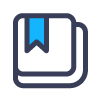
指導報告書で入力する、使用教材を事前に登録しよう「授業管理Box>教材管理」より、ご利用中のテキストをご登録いただけます。なお、こちらで登録した教材は、指導報告書の際に選択可能になります。教材が実際に手元になくても、オンラインで単元内容が確認できるようにテキスト詳細の登録も可能です
成績入力もインポート機能で作業効率アップ「授業管理Box>成績インポート」より、複数名の生徒に対して全科目の成績を一括で入力できます。Excelのテンプレートをダウンロードし、入力規則に従って情報を入力・保存してから、ファイルをアップロードしてください。なお、Excelテンプレに出
塾の成績・学校の成績を一元管理で、生徒の成長をトータルサポート「授業管理Box>成績管理」より、生徒の塾での成績管理やはもちろん、学校でのテストの点数や内申点を反映して、生徒にかかわるすべての成績を一括で管理できます。生徒の成績確認一覧より、表示区分を選択
事前にテンプレを作成して、作業効率アップと入力ミス防止「授業管理Box>指導報告書テンプレ」より、指導報告書作成時に利用するテンプレートを作成できます。事前によく入力する内容を登録しておくことで、入力さ作業が一段とスムーズになります。テンプレ登録一覧の「+
指導報告をアプリへ通知し、保護者も安心の学習環境「授業管理Box>指導報告書」より、指導報告書を作成します。公開された指導報告書は、保護者アプリへ通知され、保護者もリアルタイムで確認することが可能で、保護者からのコメントも受け取ることができます。※指導報告書の項目設定で登録
指導報告書の公開・編集権限やコメント権限の設定「設定>指導報告書設定」より、指導報告書の入力項目や各種権限などを一括で設定できます。入力項目の設定報告書の作成画面に表示する項目をチェックで選択します。各種権限の設定「一般ユーザー
コース申込は保護者アプリから可能に「授業管理Box>コース管理」より、学年・学期・教科・担当講師・授業料など、開講コースの詳細を登録します。こちらで登録したコースに、時間割や受講生徒を紐付けていきますので、まずはコースを設定しましょう。コース詳細の登録「+
電話や面談、アプリ以外で受け付けても登録可能「授業管理Box>コース管理>コース詳細」より、各コースの受講生を登録します。スタートアップの12番の通り、コースを設定・公開すると、対象学年の保護者へアプリより新規開校コースのお知らせが届き、アプリからのお申込みが可能になります。こちら